Sửa Lỗi Windows Cannot Access Khi Share Dữ Liệu Mạng LAN
Mục Lục Nội Dung
Lỗi “Windows cannot access” thường xuất hiện khi chia sẻ dữ liệu qua mạng LAN. Bài viết hướng dẫn chi tiết cách sửa lỗi Windows Cannot Access, đảm bảo truy cập và chia sẻ dữ liệu nội bộ nhanh chóng, hiệu quả.
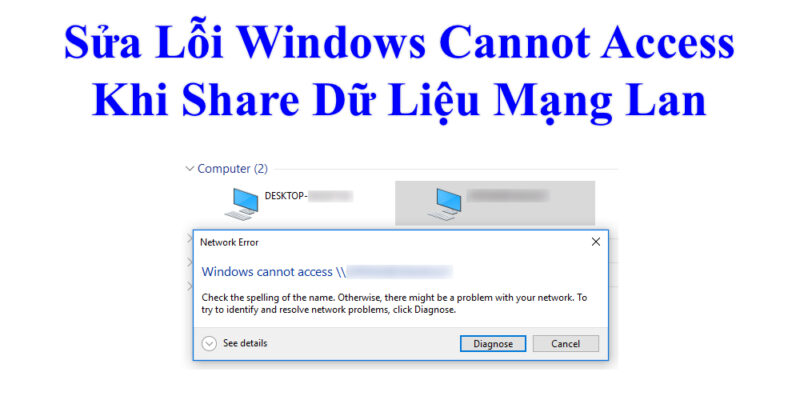
Giới Thiệu Về Lỗi “Windows Cannot Access” Trong Mạng LAN
Khi bạn cố gắng truy cập thư mục hoặc máy tính khác qua mạng LAN nhưng nhận được thông báo:
“Windows cannot access \TênMáyHoặcĐịaChỉIP. Check the spelling of the name. Otherwise, there might be a problem with your network.”
Lỗi này thường gây gián đoạn quá trình chia sẻ dữ liệu trong nội bộ công ty, lớp học hoặc hộ gia đình sử dụng mạng nội bộ.
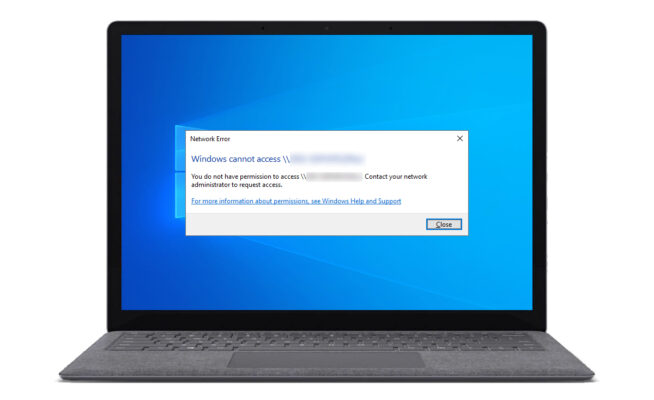
Nguyên Nhân Gây Ra Lỗi Windows Cannot Access Trong Mạng LAN
Lỗi Windows Cannot Access thường xuất hiện khi:
- Tính năng chia sẻ file chưa được bật trên máy chia sẻ: Máy chủ chia sẻ chưa bật Network Discovery hoặc File and Printer Sharing.
- Thiếu quyền truy cập hoặc không phân quyền chính xác: Tài khoản truy cập không có quyền hoặc chưa được cấp quyền đầy đủ để truy cập thư mục chia sẻ.
- Tường lửa hoặc phần mềm diệt virus chặn kết nối: Windows Defender hoặc phần mềm bảo mật bên thứ ba có thể vô tình chặn truy cập mạng nội bộ.
- Máy tính không cùng Workgroup hoặc không cùng dải IP: Nếu các máy không thuộc cùng một nhóm mạng hoặc không cùng dải địa chỉ IP, việc chia sẻ sẽ thất bại.
- Lỗi cấu hình SMB Protocol hoặc dịch vụ mạng: SMB (Server Message Block) bị vô hiệu hóa trên Windows hoặc dịch vụ liên quan bị dừng.
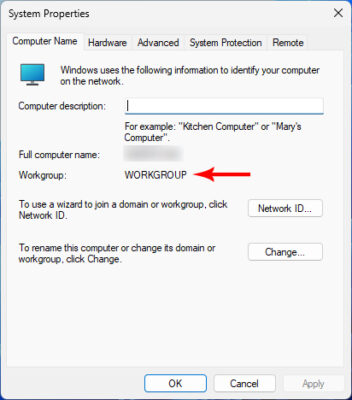
Cách Sửa Lỗi Windows Cannot Access Khi Share Dữ Liệu Qua Mạng LAN
Để sửa lỗi Windows Cannot Access khi share dữ liệu qua mạng LAN bạn có thể áp dụng các phương pháp sau:
Cách 1: Bật Tính Năng Chia Sẻ File Trên Windows
- Mở Control Panel > Network and Sharing Center > Change advanced sharing settings
- Chọn Turn on network discovery
- Chọn Turn on file and printer sharing
- Chọn Turn off password protected sharing (nếu bạn không muốn yêu cầu mật khẩu)
Áp dụng cho cả máy chia sẻ và máy truy cập

Cách 2: Kiểm Tra Quyền Chia Sẻ Thư Mục
- Chuột phải vào thư mục muốn chia sẻ > chọn Properties
- Vào tab Sharing > Advanced Sharing
- Tick vào Share this folder
- Nhấn Permissions > Thêm “Everyone” và cấp quyền Read hoặc Full Control
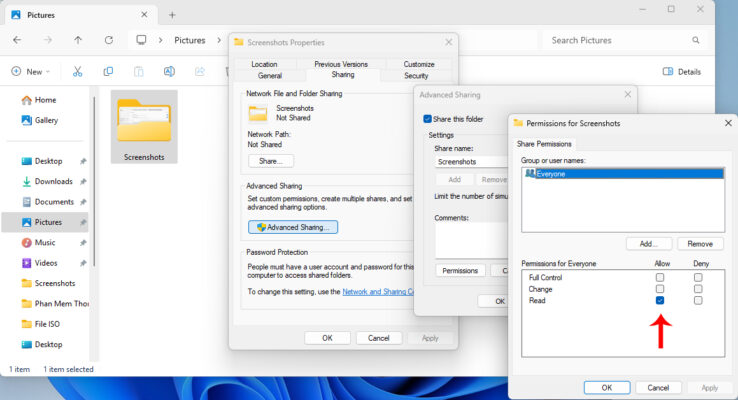
Cách 3: Tắt Tạm Thời Tường Lửa Để Kiểm Tra
- Mở Windows Security > Firewall & network protection
- Chọn Private network > Tắt Firewall
- Kiểm tra lại kết nối
Nếu thành công, cần cấu hình lại tường lửa để mở các port chia sẻ thay vì tắt hoàn toàn
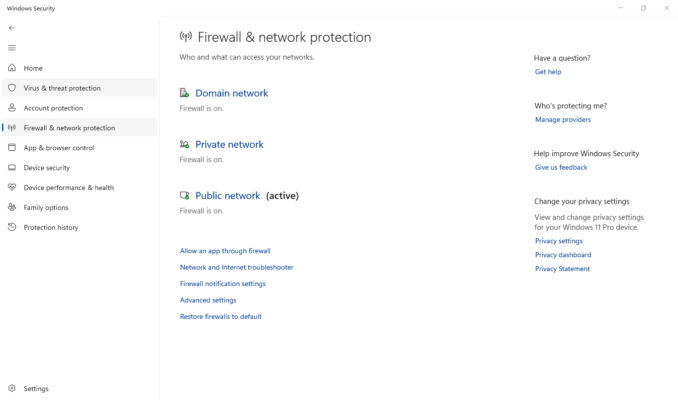
Cách 4: Kiểm Tra Workgroup Và IP
- Nhấn Windows + R > gõ sysdm.cpl > tab Computer Name
- Đảm bảo tất cả các máy cùng thuộc 1 Workgroup
- Kiểm tra IP bằng lệnh ipconfig trong Command Prompt
- Máy chia sẻ và máy truy cập nên ở cùng lớp IP (VD: 192.168.1.xxx)
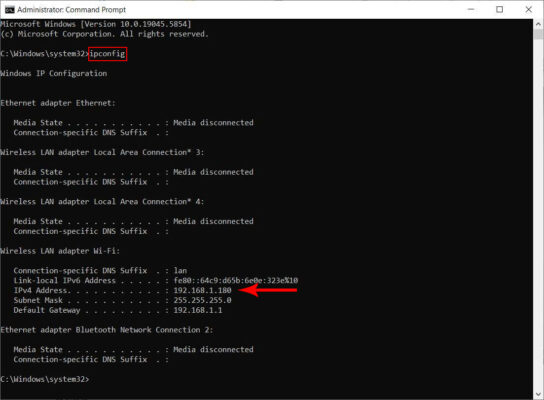
Cách 5: Bật Giao Thức SMB Trên Windows
- Mở Control Panel > Programs > Turn Windows features on or off
- Tìm và đánh dấu SMB 1.0/CIFS File Sharing Support
- Khởi động lại máy tính
SMB 1.0 có thể không an toàn với môi trường mạng công cộng, chỉ bật khi cần thiết trong mạng nội bộ.
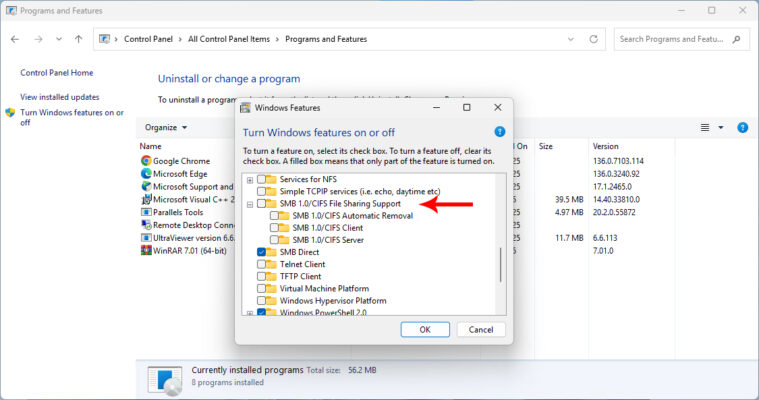
Cách 6: Kiểm Tra Dịch Vụ Mạng Trên Windows
- Nhấn Windows + R > gõ services.msc
- Đảm bảo các dịch vụ sau đang Running:
- Function Discovery Resource Publication
- SSDP Discovery
- UPnP Device Host
- Server
Nếu chưa bật, chọn Start và đặt chế độ Startup type: Automatic
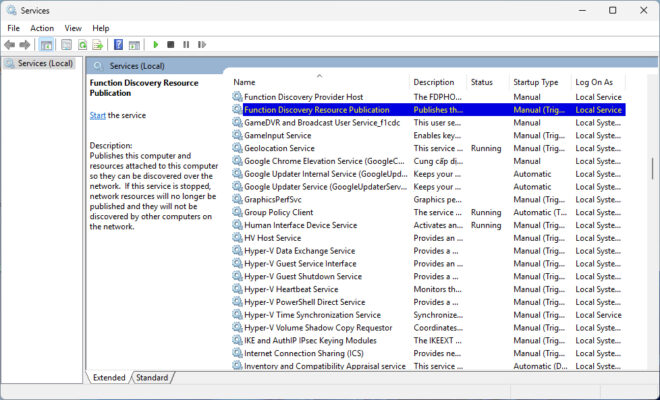
Câu Hỏi Thường Gặp
Có cần tắt phần mềm diệt virus khi chia sẻ qua LAN không?
Không bắt buộc, nhưng một số phần mềm bảo mật chặn port chia sẻ. Nên thêm ngoại lệ hoặc cấu hình cho phép chia sẻ trong phần cài đặt phần mềm bảo mật.
Máy vẫn không truy cập được dù đã làm đúng tất cả các bước?
Thử kết nối qua địa chỉ IP thay vì tên máy tính. Ví dụ:
\\192.168.1.5
Nếu được, có thể máy bạn không phân giải được DNS nội bộ – hãy thử đặt lại tên máy đơn giản hoặc chỉnh sửa file hosts.
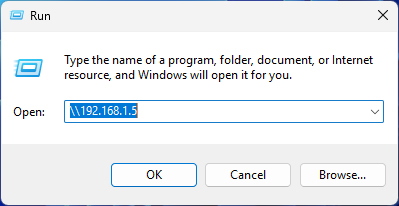
Lỗi Windows cannot access khi share dữ liệu mạng LAN không quá phức tạp nếu biết cách xử lý. Bằng cách kiểm tra các quyền chia sẻ, dịch vụ mạng, tường lửa và cấu hình IP, bạn hoàn toàn có thể tự sửa lỗi mà không cần cài lại hệ điều hành.
Hãy lưu bài viết lại để sử dụng khi cần và chia sẻ với đồng nghiệp nếu bạn đang làm việc trong môi trường mạng nội bộ!
